विंडोज 10 शेयर चार्म का उपयोग कैसे करें
माइक्रोसॉफ्ट विंडोज 10 / / March 18, 2020
पिछला नवीनीकरण
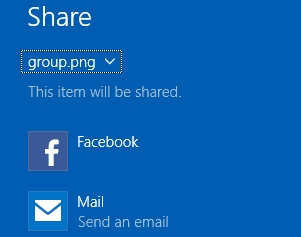
विंडोज 10 ने कष्टप्रद आकर्षण बार को मार दिया है, और फ़ाइलें साझा करना फ़ाइल एक्सप्लोरर के माध्यम से एक अलग प्रक्रिया है। यहाँ पर एक नज़र है कि यह नए OS में कैसे किया जाता है।
विंडोज 8 के रिलीज के बाद से, ऑपरेटिंग सिस्टम में एक सिस्टम-वाइड शेयर इंटरफ़ेस शामिल है, हालांकि हम चार्म्स बार के शुरुआती दिनों में इसके बहुत बड़े प्रशंसक नहीं थे। विंडोज 10 में, चार्म्स बार मर चुका है, और इसके बजाय, शेयर फ़ीचर बिल्ट-इन फ़ाइल एक्सप्लोरर के लिए है। यह एक विशाल सुधार है और यह बनाता है विंडोज 10 में फ़ाइलें साझा करना ईमेल या सोशल मीडिया पर बहुत आसान है।
फ़ोटो को इंस्टाग्राम, फेसबुक और विंडोज 10 में साझा करें
फ़ाइल एक्सप्लोरर में शेयर टैब किसी भी फ़ाइल के साथ काम करता है, लेकिन यह उन फ़ोटो और वीडियो के लिए सबसे उपयोगी है जिन्हें आप सोशल मीडिया पर साझा करना चाहते हैं।
उदाहरण के लिए, यदि मैं अपने पिक्चर्स फोल्डर में एक फोटो इंस्टाग्राम पर साझा करना चाहता हूं, तो फोटो का चयन करें, शेयर टैब चुनें, फिर शेयर पर क्लिक करें। इससे शेयर आकर्षण खुल जाएगा जो आपको उपलब्ध एप्लिकेशन में से एक को चुनने की सुविधा देता है।
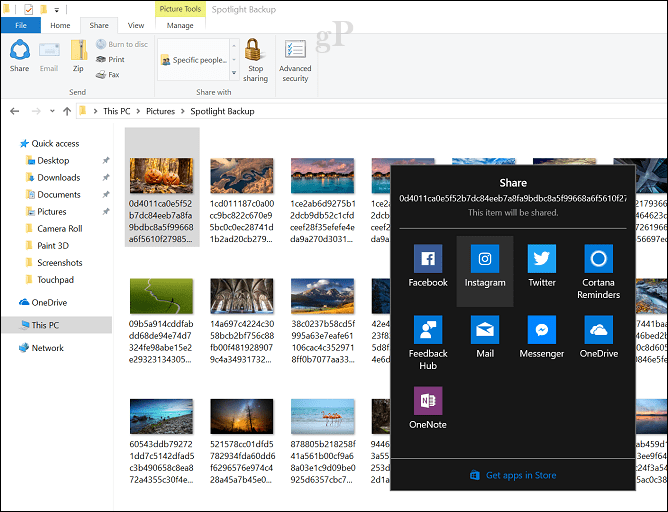
शेयर आकर्षण जैसे एप्लिकेशन में उपलब्ध है माइक्रोसॉफ्ट बढ़त, भी।
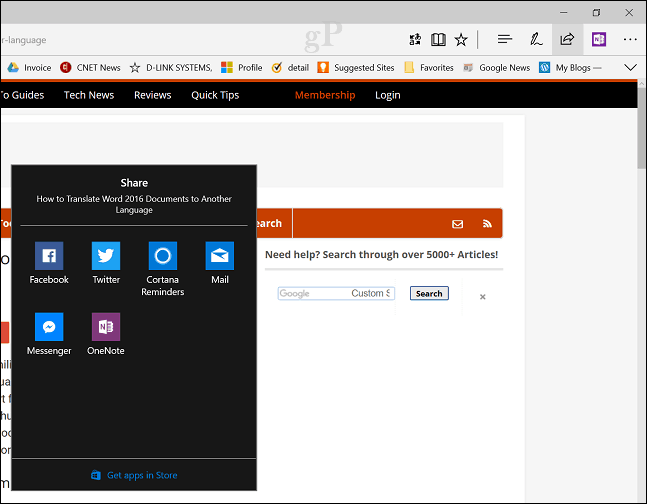
Microsoft एज में मुझे मिला एक और अच्छा साझाकरण फ़ंक्शन, आपके द्वारा सेट किए गए टैब साझा करने की क्षमता है।
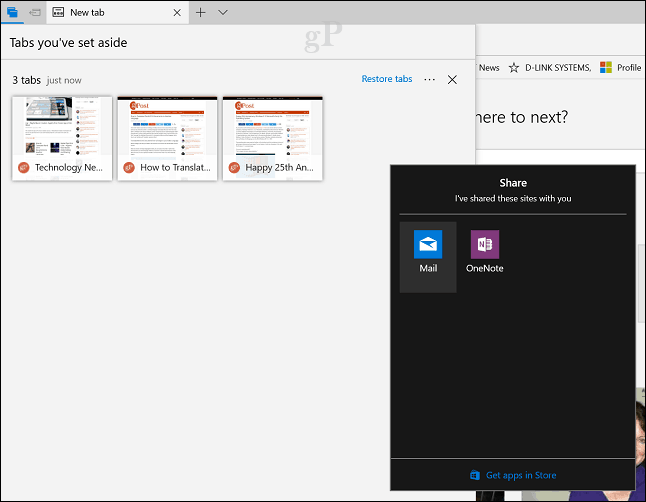
सेट-साइड फलक खोलें, इलिप्सिस मेनू पर क्लिक करें और फिर शेयर टैब पर क्लिक करें। इससे शेयर आकर्षण खुल जाएगा; समर्थित ऐप्स की सूची सीमित है, लेकिन यह वेब पेज ऑफ़ इंटरेस्ट को ईमेल करने या उन्हें कॉपी करने का एक शानदार तरीका है एक नोट.
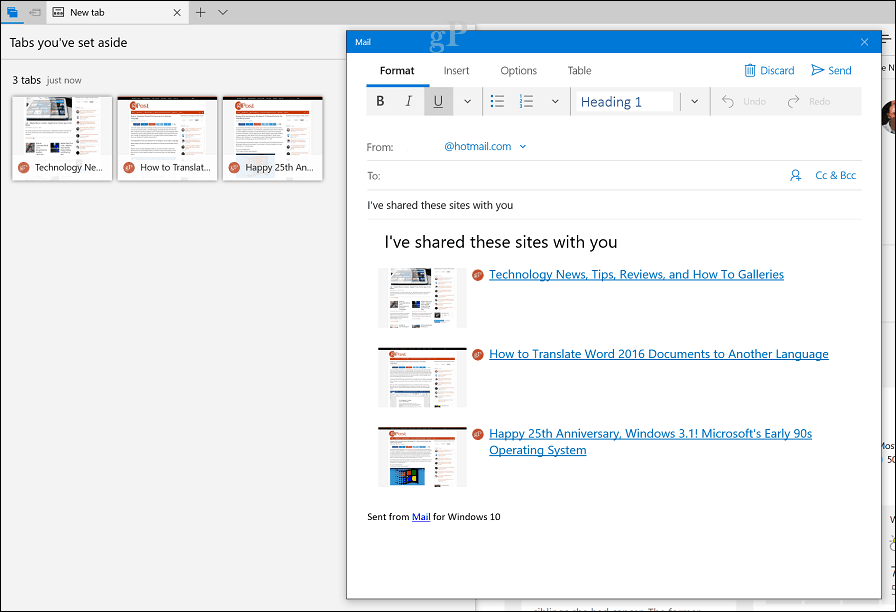
यह विंडोज 10 में एक स्वागत योग्य अतिरिक्त है, क्योंकि वेब पेजों को साझा करने की क्षमता संक्षिप्त रूप से चली गई जब विंडोज 8 चार्म्स बार की मृत्यु हो गई।
विंडोज 8 चार्ट बार बनाम विंडोज 10 शेयर आकर्षण
विंडोज 10 शेयर बटन जैसा कि हम देखते हैं कि क्रिएटर्स अपडेट रिलीज में शुरुआती दिनों से एक लंबा सफर तय किया है। यह विंडोज 8 में बेहद क्लूनी था, जहां आपको चार्म्स बार को खींचना था:
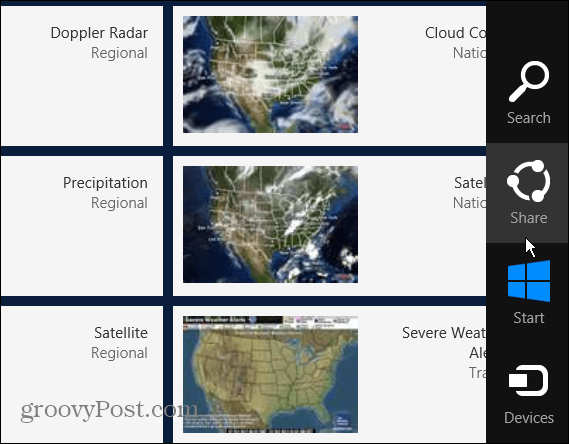
में विंडोज 10 बिल्ड 9926, हमें कुछ सुधार दिखाई देने लगे। यह वह जगह है जहां हमने पहली बार शेयर टैब को देखा था, जो एक फ़ाइल का चयन करते समय दिखाई देता है। आपके द्वारा चयनित फ़ाइल प्रकार के आधार पर अलग-अलग विकल्प हैं। उदाहरण के लिए, यदि आप किसी फ़ोल्डर का चयन करते हैं, तो शेयर बटन ग्रे हो जाएगा, लेकिन ज़िप बटन उपलब्ध है। किसी फ़ाइल को ज़िप करने के बाद, फिर आप इसे साझा कर सकते हैं। शेयर टैब पर शामिल यह फाइलों को जलाने, प्रिंट करने या फैक्स करने की क्षमता के साथ-साथ नेटवर्क साझाकरण विकल्पों को प्रबंधित करने की क्षमता है।
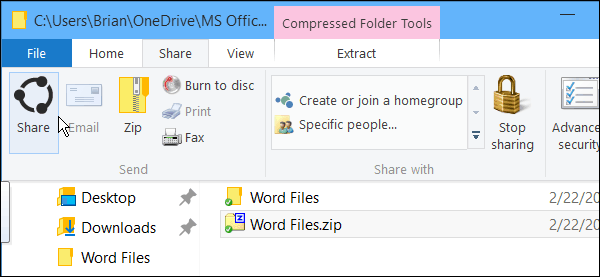
इससे पहले कि विंडोज़ 10 की दुकान जमीन से दूर थी, आप एक साइडबार में फाइलें साझा करते थे। एक बार जब आपने शेयर साइडबार बंद कर दिया, तो आपका सारा डेटा खो गया था, और आप उस पर वापस नहीं लौट सकते थे। इसलिए, यदि आप फेसबुक पर एक लंबी पोस्ट लिखना चाहते थे, उदाहरण के लिए, और दूसरी छवि जोड़ना चाहते थे, तो आपको शुरू करना होगा। शुक्र है, क्रिएटर्स अपडेट में यह बेहतर है, क्योंकि आप इसके बजाय विंडोज 10 ऐप का उपयोग कर सकते हैं।
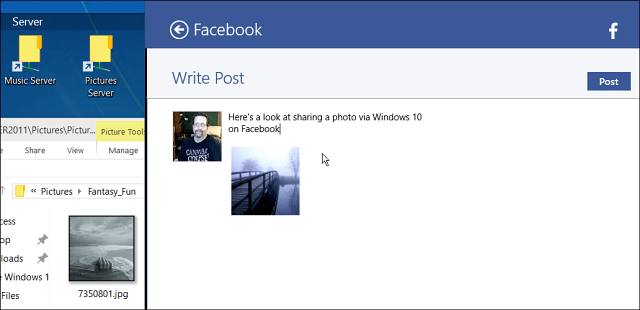
पहले की तरह, आप यूनिवर्सल ऐप्स से भी डेटा साझा कर सकते हैं। एक यूनिवर्सल ऐप खुला होने के नीचे, मेरे पास वेदर ऐप खुला है, ऊपरी बाएँ कोने पर हैमबर्गर मेनू पर क्लिक करें और फिर साझा करें।
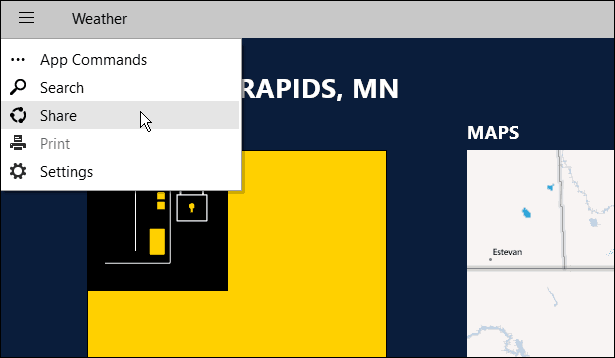
आप पर जाकर शेयर विकल्प बदल सकते हैं सेटिंग्स> सिस्टम> शेयर और वहां आप उन ऐप्स को चालू कर सकते हैं जिन्हें आप चालू या बंद करना चाहते हैं, और क्रम कैसे सूची में दिखाई देते हैं।
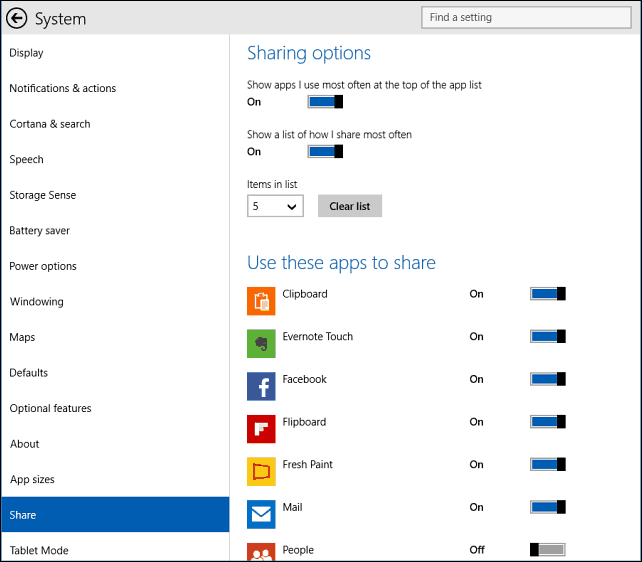
कुल मिलाकर, शेयर बटन ने एक लंबा सफर तय किया है। इसके पहले पुनरावृत्ति में, हमने नोट किया कि हम इसे अलग तरह से डिज़ाइन करते हुए देखना चाहते हैं, हो सकता है कि जब आप इसके बजाय शेयर बटन पर क्लिक करते हैं तो आपके पास ऐप्स का एक पॉप अप मेनू हो। हमने एक वेब पेज साझा करने में असमर्थता को भी साझा किया है जैसा कि आप विंडोज 8 में शेयर आकर्षण पर क्लिक करके कर सकते हैं। इन दोनों मदों को क्रिएटर्स अपडेट में संबोधित किया गया है, जो विंडोज 10 में साझा करना बेहतर बनाता है।
क्या आप विंडोज़ 10 फ़ाइल एक्सप्लोरर से सीधे फ़ाइलें साझा करते हैं? Microsoft को इस सुविधा के बारे में आगे क्या तय करना चाहिए?

